
Nik Silver Efex Pro是一款强大的Photoshop插件,也是PS中最受欢迎的黑白摄影后期插件。
在
《Nik Silver Efex黑白插件系列教程(上)》
一文中,托马斯介绍了插件中的预设库、亚当斯分区、效果比较等基础功能。
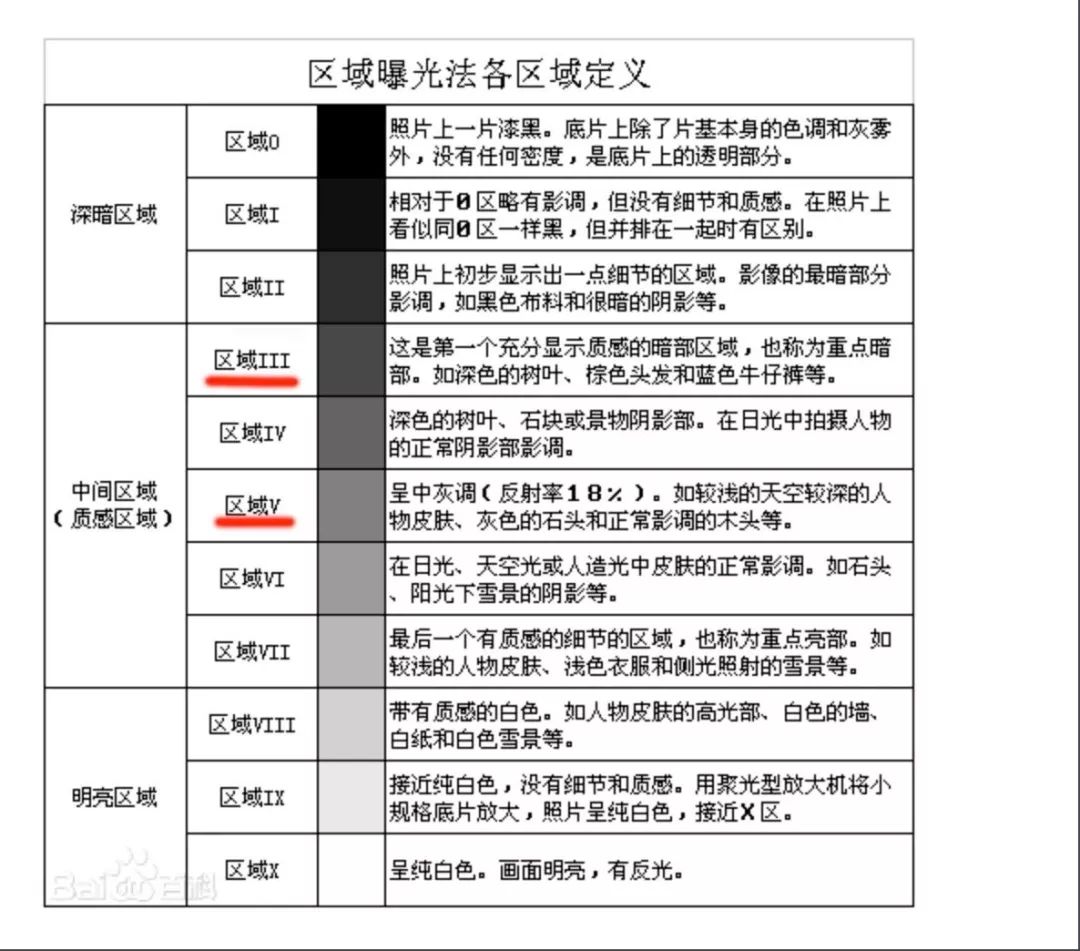
本篇教程中,托马斯会和大家继续讲解这款插件的参数面板,为大家展示其精细而强大的影调控制能力。
1
参数面板总览
首先仍然是通过Photoshop菜单:“滤镜 - Nik Collection - Silver Efex Pro 2”来打开Nik黑白插件。
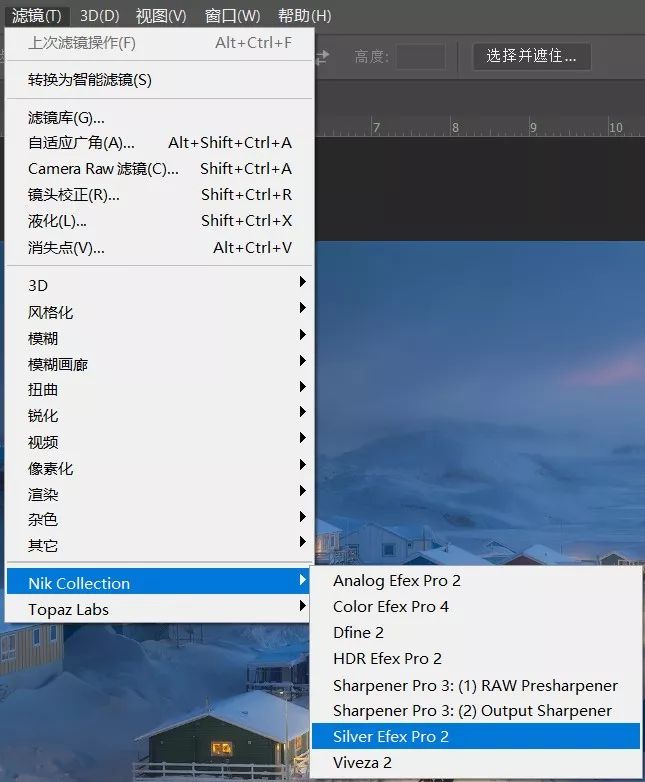
Nik Silver Efex分为左边的预设面板,中间的预览面板,和右侧的参数面板。今天我会详细讲解,参数面板中的“调整所有”和“选择性调整”,这两个黑白影调调整的核心工具。
”彩色滤镜“、“胶片种类”和“完成调整”板块,更多的是完成一些模拟和复古效果,我会在后续的Nik黑白插件教程中讲解。
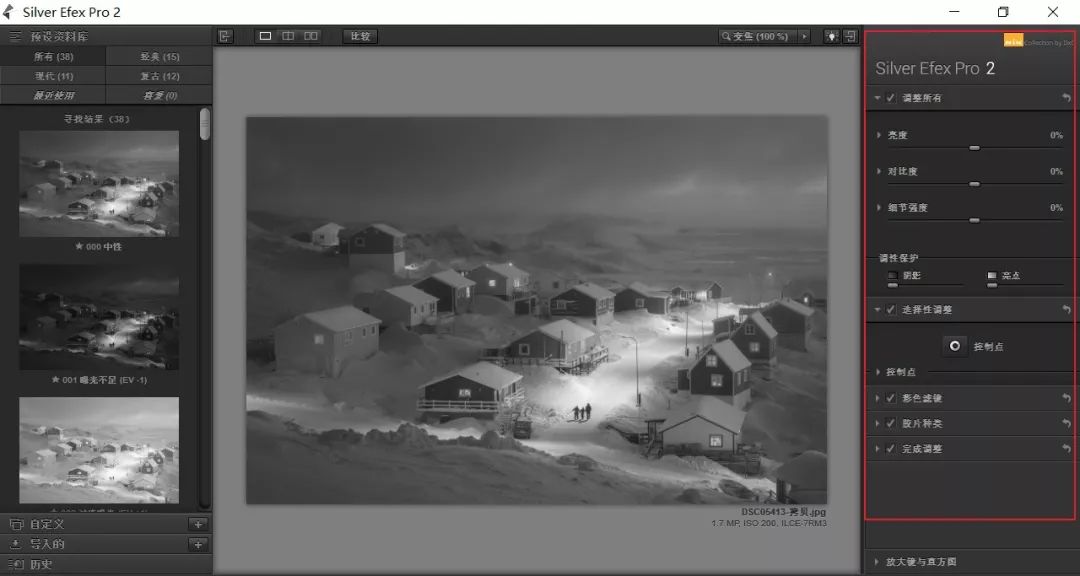
注意每个板块的名字栏,都包括了“三角形”、“勾选”和“撤回箭头”三个图标。
点击最左侧的“三角形”图标,可以展开或收起该板块的参数调整滑块。
点击“勾选”图标,可以在图片中,应用或者隐藏当前板块的效果。
点击最右侧的“撤回箭头”图标,可以重置该板块的调整,即所有板块内的参数还原成默认值。
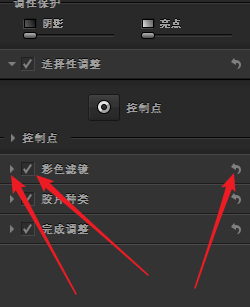
展开“调整所有”板块,可以看到“亮度”、“对比度”、“细节强度”等几个参数滑块。
注意这几个参数前面,也有小“三角形”图标。

点击这些“三角形”图标,还可以展开这些参数下,更加精细和进阶的调整滑块。

2
“调整所有”板块
“调整所有”板块,通过对照片整体亮度、对比度和细节强度的控制,来确立照片整体的影调。
“亮度“滑块很简单,左移是降低照片亮度,使其变暗。右移是增加照片亮度,使其变亮。

”亮度“滑块下面,还有”亮点“、”中调“和”阴影“三个分滑块,分别控制画面中的亮部、中间调和暗部区域。
比如我左移”中调“滑块,画面中只有原来中间亮度的部分被压暗了,画面中原来的高光和阴影区域几乎没有被影响。
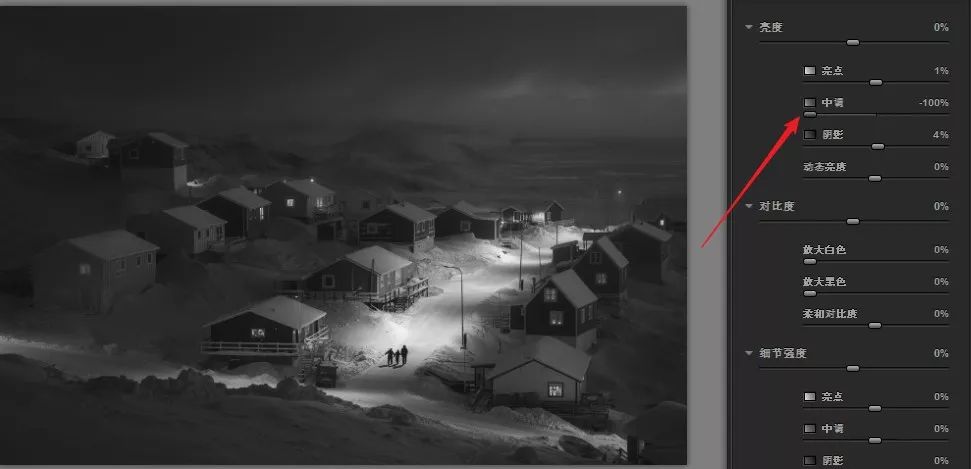
”亮度“滑块下面,还有第四个”动态亮度“的分滑块。要理解”动态亮度“,首先让我们理解”亮度“调整的不足之处。
当我们移动”亮度“滑块,画面中所有的地方都会一起变亮变暗,画面的对比反差程度会有所降低,细节看起来不再清楚。
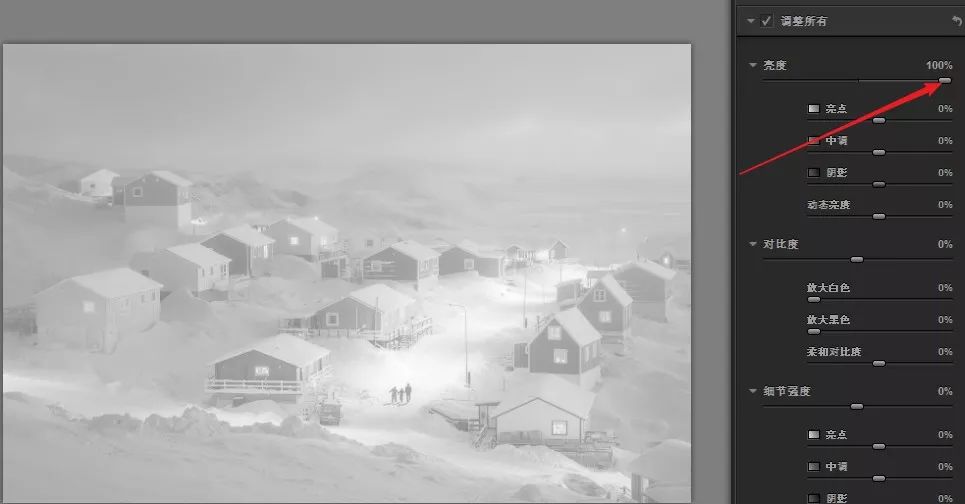
而”动态亮度“滑块,可以在改变图片亮度的同时,尽量保持图片中原有的对比、反差和细节。
比如我右移”动态亮度“滑块,可以看到画面整体提亮了,但画面的暗部区域的提亮幅度,比使用”亮度“滑块时低了很多。这样画面中仍然有很暗的部分,整体提亮后依然反差和细节十足。
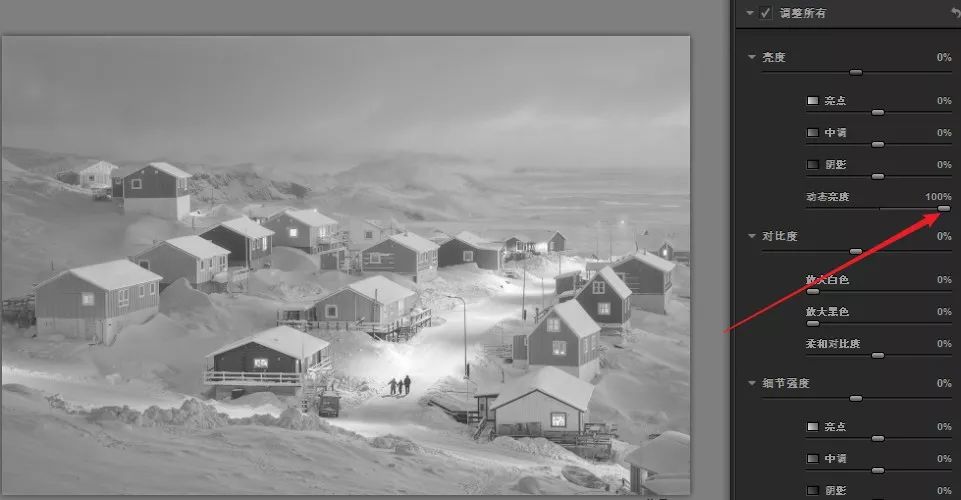
同理如果左移”动态亮度“滑块,画面在整体变暗的同时,原来的亮部得到了很好的保护,画面仍然有对比,不会变成一团黑。
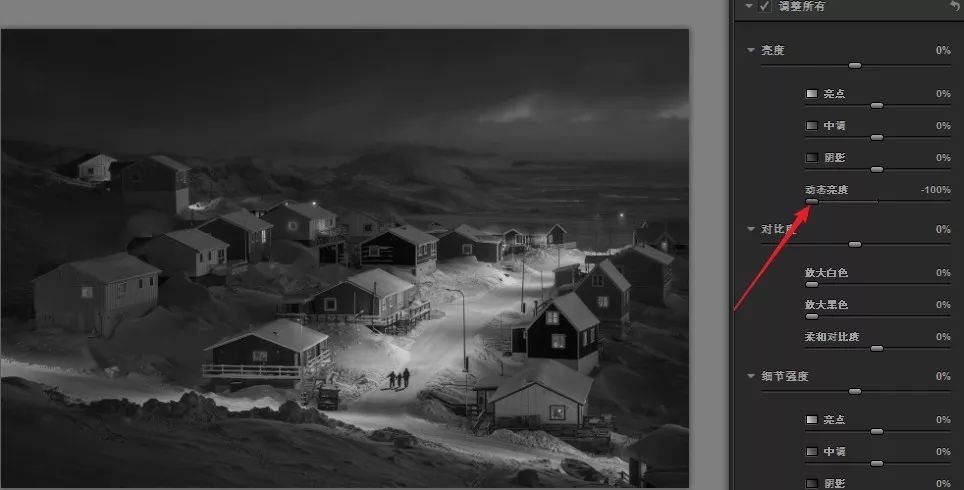
”对比度“滑块控制了照片整体的明暗反差。
右移”对比度“滑块,画面中亮的更亮,暗的更暗,反差增强。左移”对比度“滑块,则可以降低画面的明暗对比,从而让画面显得更”灰“。

接下来的”放大白色“和”放大黑色“两个分滑块,有非常智能的提亮和压暗照片的作用。
通过特殊的算法,”放大白色“滑块会对画面中原来不同亮度的区域,进行不同程度的提亮,在提亮画面的同时保证两点:1. 亮部不会过曝失去细节 2. 暗部不会过度提亮,导致照片失去对比。
在大部分情况下,托马斯都感觉右移”放大白色“带来的提亮效果,比右移”亮度“、”中调“、”动态亮度“这些滑块更加舒服。

”放大黑色“滑块同理,右移此滑块,可以在压暗照片的同时,保护画面的暗部细节和整体对比度,非常智能好用。
大家可以首选这个滑块来压暗照片。

最后还有一个”柔和对比度“的滑块。这个滑块的算法比较特别,它会识别出画面中的亮区和暗区,并在亮暗交界的部分,弱化原有的生硬边缘,生成一个柔和的明暗过渡。
比如右移”柔和对比度“滑块,画面在亮部变亮,暗部变暗的同时,还进行了一定程度的柔化。
可以看到下图中明暗交界的地方,不再是非常生硬的一个边界,而是由亮到暗非常柔和的渐变过渡。

接下来就是”细节强度“滑块了,这个滑块和Camera Raw中的”清晰度“类似,右移”细节强度“,可以让画面中的细节更清晰。
当然如果过度使用,会让画面显得比较脏。

左移”细节强度“滑块,可以让画面中的细节更加朦胧、模糊,起到一种柔化的效果。

”细节强度“的下面,也有”亮点“、”中调“和”阴影“三个分滑块,这样我们可以精确的控制画面亮部、中间调和暗部各自的细节清晰程度。
比如下面这个案例,我左移”阴影“滑块,降低画面暗部的清晰度,让画面暗部看起来更加柔和、不显得脏。
同时我还右移了”中调“滑块,增加画面中间调的清晰度,和刚刚对暗部的操作形成了对冲。
这两步整体的效果就是画面暗部更柔和,但画面不会显得太肉,中间调仍然非常清晰。

”细节强度“还有第四个分滑块:”精细细节强度“。
”细节强度“控制的是画面中,那些比较大的细节和边缘,比如房屋、山体、云层等等。

而”精细细节强度“,控制的是画面中那些更小的纹理的细节,比如雪的纹理、房屋木板的纹理等等。
右移”精细细节强度“滑块,可以看到画面中大的边缘并没有被强化。但小的细节,如雪地上的坑坑洼洼纹理,却被增强了。

同理左移”精细细节强度“滑块,画面中只有小的纹理被削弱了,但较大的边缘和细节仍然很好保持。
对于很多看起来很脏的黑白照片,减弱”精细细节强度“,可以让那些杂乱的微小细节消失,同时保护大的边缘,不至于让照片整体变柔变肉。

”调整所有“板块的最下面,是”调性保护“,有”阴影“和”亮点“两个滑块,可以保护画面不严重过曝或欠曝。
比如下面的案例图,我把对比度和细节强度都大大提升,这样画面中出现了很多纯黑和纯白部分,看起来不舒服。
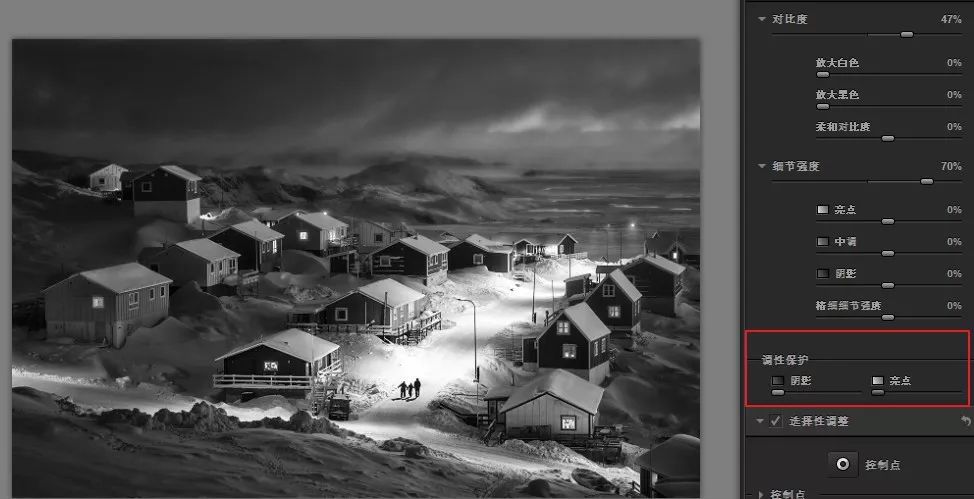
把”调性保护“中的”阴影“滑块右移,就可以保护阴影不过于黑。
右移”亮点“滑块,就能让画面中的亮部不会太白。

3
“选择性调整”板块
”调整所有“里的滑块,都会影响照片的全局。
如果我只想对画面中的某一个局部、某一个物体,比如一个山、房屋、云进行单独调整,就需要利用”选择性调整“中的”控制点“了。
单击下图箭头1所示的,”选择性调整“板块中的”控制点“图标。然后点击画面中的某个物体,就可以在那里建立一个控制点。

控制点是Nik插件中一个非常核心的工具,因为它会根据颜色、纹理、明暗等特性,智能的探测出所在物体的边界,从而快速生成一个较为精细的蒙版。
控制点列表的右侧,有一些勾选框。当我勾上”控制点1“右侧的勾选框。预览界面中便会显示出,我们刚刚生成的”控制点1“所对应的蒙版。
蒙版白色区域,会完全应用”控制点1“的所有调整。蒙版黑色区域,
不会应用
”控制点1“的任何调整。蒙版灰色区域,会以对应的不透明度,应用部分”控制点1“的调整。
可以看到,”控制点1“所对应的蒙版,并不是一个规则的圆形。
而是”控制点1“中心附近,所有和中心在纹理、颜色上相似的区域。
由于”控制点1“的中心点在了云上,所以附近纹理、色彩相近的云和雪,都是白色、灰色的蒙版,会被控制点影响。
而房屋由于纹理、色彩,和中心点的云朵差异明显,所以都是黑色蒙版,不会被该控制点影响。
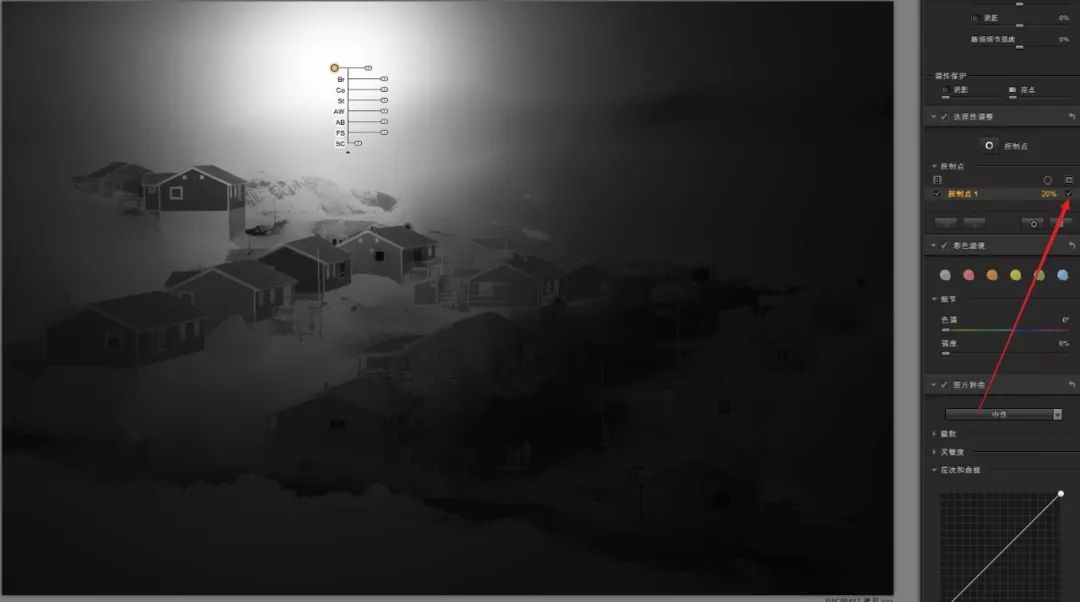
如果我把”控制点1“的中心,移动到一座房屋上。可以看到,”控制点1“的蒙版,几乎只影响了该房屋。虽然还不是100%的精确,但我们可以通过增加其他控制点的方式,提升蒙版的准确度,这点我会在后面细讲。

每个控制点都有8个滑块可以调整。
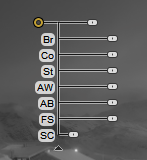
第一个滑块是半径滑块,决定了这个控制点的影响范围。
注意虽然这个范围显示的是一个圆形,但这个圆形只是一个大概演示。
控制点真正影响的区域,是该圆形内部以及附近,和控制点中心在色彩、纹理上相似的地方。

第2到7个滑块,则是刚刚”调整所有“中的一些同名功能。
“Br”代表Brightness,也就是”亮度“滑块。
”Co“代表Contrast,也就是”对比度“滑块。
”St“代表Structure,也就是”细节“滑块。
”AW“代表Amplify White,也就是”放大白色“滑块。
”AB“代表Amplify Black,也就是”放大黑色“滑块。
”FS“代表Fine Structure,也就是”精细细节“滑块。
这些滑块,和”调整所有“板块中有相同名字的滑块效果一样,只不过这些参数,现在只对该控制点影响的区域有效果。
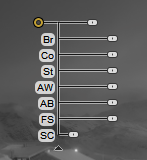
刚刚我建立了”控制点1“,并把其中心放在云上。
首先我右移”半径“滑块,扩大了”控制点1“影响的区域。接着我降低“亮度”,增加“细节”,让云看起来更富戏剧性。

“控制点1”只影响了画面中左部分的云层,为了让其他的云也受到同样影响。
我可以按住键盘上的Alt键,同时拖动“控制点1”的中心。这样我就可以复制出和“控制点1”所有参数都一模一样,但中心有所不同的其他控制点。














